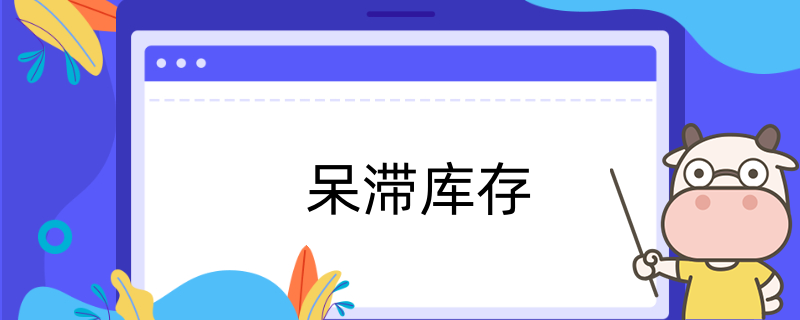铜陵会计学院网:Excel图表**方法介绍
来源:
高顿网校
2014-07-11
高顿网校友情提示,*7铜陵会计学院网上公布相关会计实务Excel图表制作方法介绍等内容总结如下:
图表可以用来表现数据间的某种相对关系,在常规状态下我们一般运用柱形图比较数据间的多少关系;用折线图反映数据间的趋势关系;用饼图表现数据间的比例分配关系。运用Excel 的图表制作可以生成多种类型的图表,下面以柱形图、折线图、饼图三种类型为例,分别介绍其制作方法。
图表可以用来表现数据间的某种相对关系,在常规状态下我们一般运用柱形图比较数据间的多少关系;用折线图反映数据间的趋势关系;用饼图表现数据间的比例分配关系。运用Excel 的图表制作可以生成多种类型的图表,下面以柱形图、折线图、饼图三种类型为例,分别介绍其制作方法。
柱形图
1.点击“开始→程序→Mi-crosoft Excel”,进入Excel 工作界面,先制作统计表格,并拖拉选取要生成图表的数据区。
2.单击“插入”工具栏中的“图表”,显示图表向导*9步骤——图表类型对话框,选择图表类型为柱形图,单击“下一步”。
3. 进入图表向导第二步骤——图表数据源,根据需要选择系列产生在行或列,单击“下一步”。
4. 进入图表向导第三步骤——图表选项,此时有一组选项标签,用来确定生成的图表中需要显示的信息(如图表标题、轴标题、网格线等,可根据个人生成图表的需要选择)。
5.通常直接单击“下一步”进入图表向导第四步骤——图表位置,在默认状态下,程序会将生成的图表嵌入当前工作表单中。如果希望图表与表格工作区分开,选择新工作表项,在图表位置输入新表单的名称。
6.如果以上各步骤的操作发生错误,可按“上一步”按钮返回重新选择,完成图表向导第4 步骤操作后,如没有错误,单击“完成”按钮,就生成了比较数据的柱形图。
折线图
在最终生成的柱形图中,用鼠标右键单击图区域,显示命令列表,从中选择图表类型选项,显示图表类型对话框,从对话框中选择折线图,单击“确定”按钮后就生成了反映数据趋势的折线图。
饼图
同折线图的生成步骤基本一样,只要从“图表类型”对话框中选择“饼图”,单击“确定”按钮,就能生成反映数据比例分配的饼图。
注意:在图表的制作过程中、制作完成后均有很多种修饰项目,可根据自己的爱好和需要,按照提示,选择满意的背景、色彩、子图表、字体等修饰图表。

扫一扫微信,学习实务技巧
版权声明:本条内容自发布之日起,有效期为一个月。凡本网站注明“来源高顿教育”或“来源高顿网校”或“来源高顿”的所有作品,均为本网站合法拥有版权的作品,未经本网站授权,任何媒体、网站、个人不得转载、链接、转帖或以其他方式使用。
经本网站合法授权的,应在授权范围内使用,且使用时必须注明“来源高顿教育”或“来源高顿网校”或“来源高顿”,并不得对作品中出现的“高顿”字样进行删减、替换等。违反上述声明者,本网站将依法追究其法律责任。
本网站的部分资料转载自互联网,均尽力标明作者和出处。本网站转载的目的在于传递更多信息,并不意味着赞同其观点或证实其描述,本网站不对其真实性负责。
如您认为本网站刊载作品涉及版权等问题,请与本网站联系(邮箱fawu@gaodun.com,电话:021-31587497),本网站核实确认后会尽快予以处理。
严选名师 全流程服务
其他人还搜了
热门推荐
-
呆滞库存 2023-06-16
-
递延资产及其确认的依据 2023-06-16
-
主办会计 2023-06-16
-
预付货款 2023-06-16
-
银行间接与直接融资的比较 2023-06-16
-
银行融资 2023-06-16
-
收入核算 2023-06-16
-
借贷记账法的主要原理 2023-06-16
-
借贷记账 2023-06-16
-
试算平衡 2023-06-16
-
专用基金 2023-06-16
-
市场法及市场法的应用 2023-06-16
-
房地产的转换形式有哪些 2023-06-16
-
其他应付款的审计程序 2023-06-16
-
其他应付款和其他应收款的区别 2023-06-16
-
其他应付款和其他应收款的区别 2023-06-16
-
其他应付款 2023-06-16
-
会计监督职能的具体内容有 2023-06-16
-
平均收现期 2023-06-16
-
会计监督职能的监督体现 2023-06-16
-
会计监督职能的内容 2023-06-16
-
资产处置收益与营业外收支的区别 2023-06-16
-
资产处置收益 2023-06-16
-
年度利润总额 2023-06-16
-
多栏式明细账 2023-06-16
-
敏感性资产 2023-06-16
-
不相容职务的分离 2023-06-16
-
不相容职务 2023-06-16
-
自发性负债 2023-06-16
-
平均资产总额 2023-06-16
 高顿项目
高顿项目